
Google Chrome でプロキシ サーバーをオフにするにはどうすればよいですか? Google Chrome のプロキシ サーバーは、ユーザーがインターネットにアクセスするのに役立つ便利なデータ送信および転送サービスを提供します。ただし、ユーザーがプロキシ サーバーをオフにする必要がある場合があります。その方法を知っている人はいますか? Google Chrome のプロキシ サーバーを無効にするのは難しいことではありません。今日は、エディターが Google Chrome のプロキシ サーバーを無効にするための初心者向けチュートリアルをお届けします。興味のあるユーザーはぜひ読んでください。
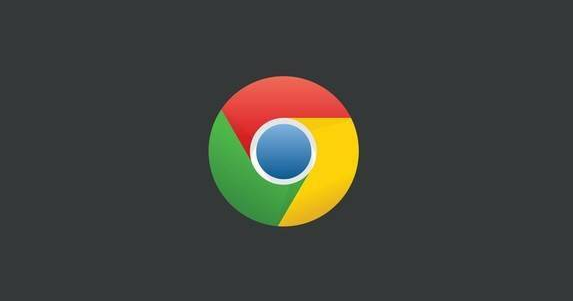
1. まず、右上隅にあるメニュー アイコンをクリックし、[設定] をクリックします。 (写真に示すように)。
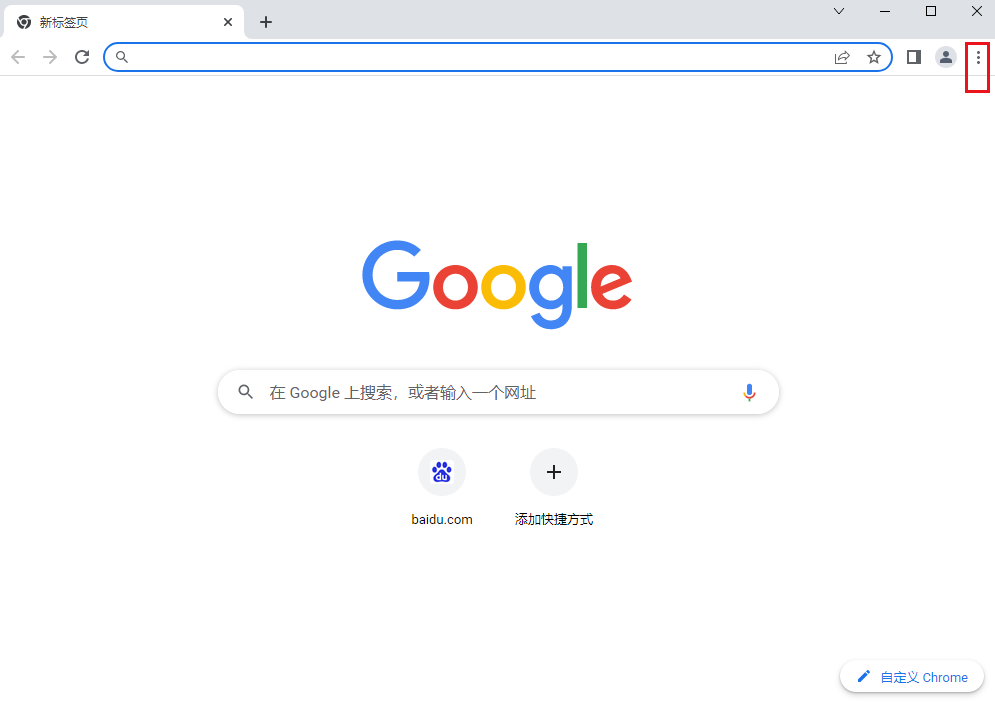
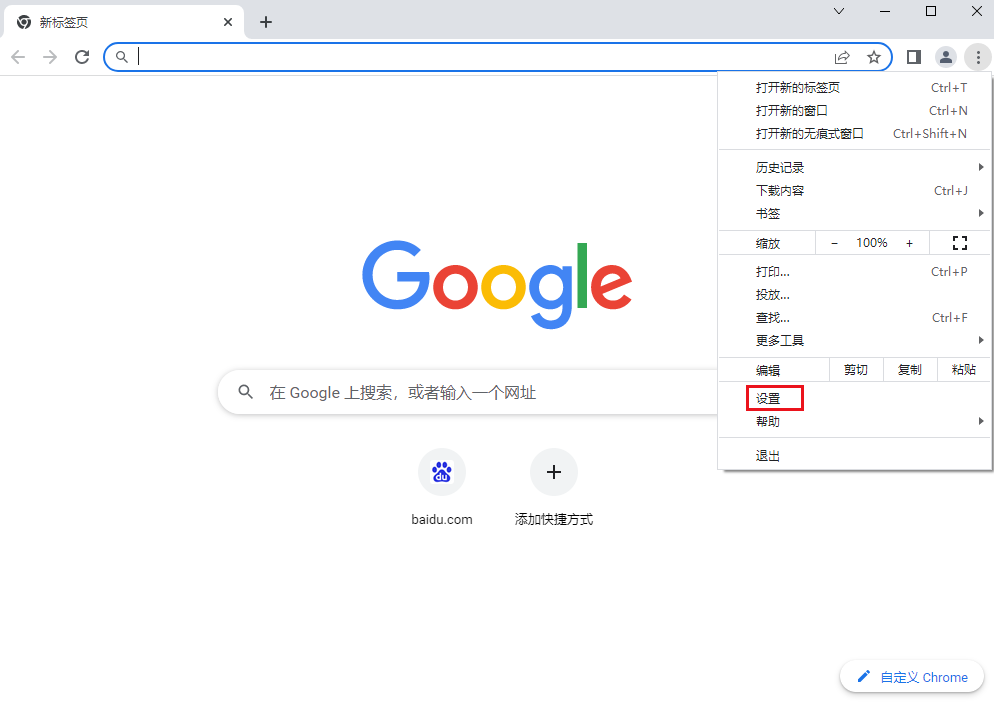
2. 左側の [システム] をクリックします (図を参照)。
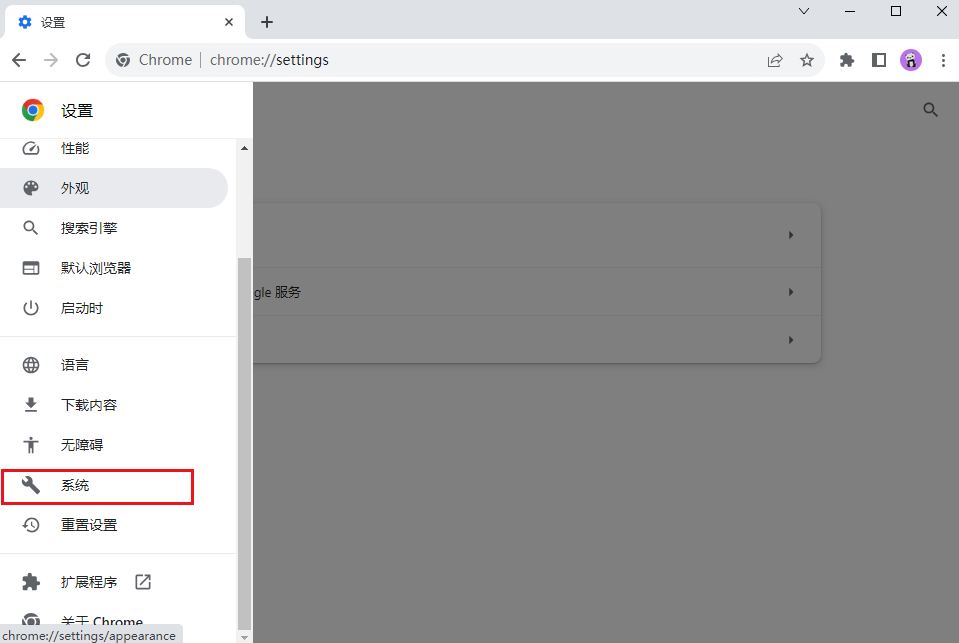
#3. 選択してコンピューターのプロキシ設定を開きます (図を参照)。

#4. 最後に、すべての自動プロキシ設定と手動プロキシ設定をオフにします (図を参照)。
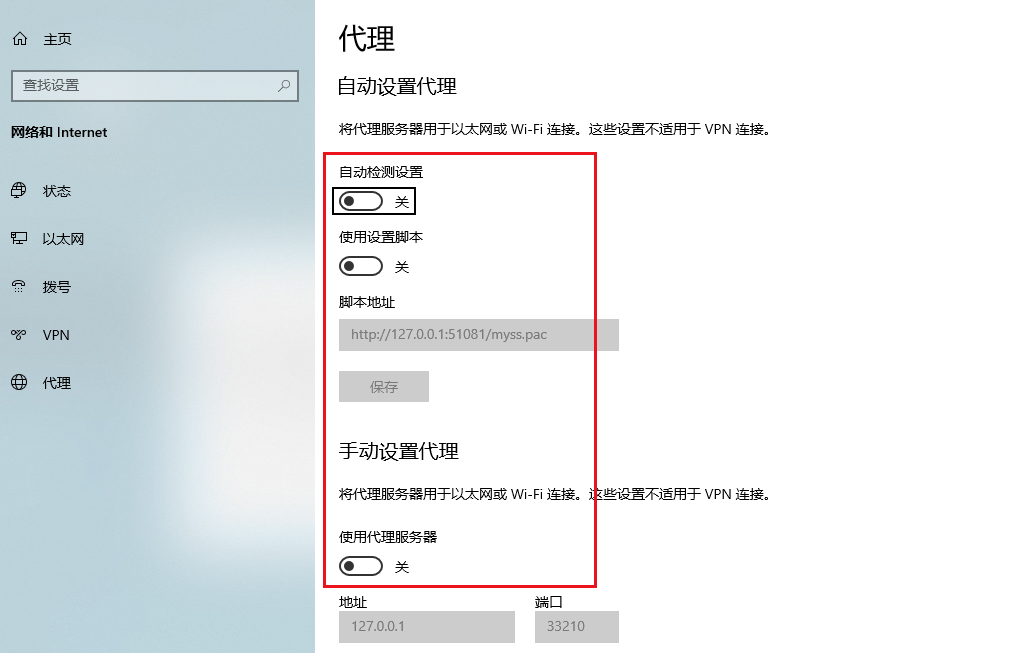
以上がGoogle Chromeでプロキシサーバーを無効にする方法の詳細内容です。詳細については、PHP 中国語 Web サイトの他の関連記事を参照してください。